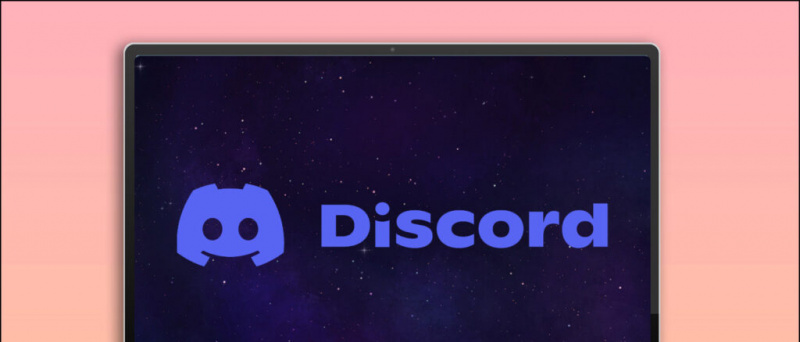Microsoft, son zamanlarda Edge tarayıcısında Sleeping Tabs adlı yeni bir özellik yayınladı. Bellek ve CPU kullanımını azaltır. Microsoft Edge , daha iyi performans ve biraz daha iyi pil ömrü sağlar. Bu makalede, nasıl yapabileceğinizi görelim Microsoft Edge'de uyku sekmelerini etkinleştir . Ayrıca, fikrinizi değiştirirseniz uyku sekmelerini beyaz listeye eklemek veya devre dışı bırakmak için web siteleri eklemekten de bahsetmiştik.
Ayrıca okuyun | Microsoft Edge'de Alışveriş Özelliği Nasıl Etkinleştirilir veya Devre Dışı Bırakılır
profil resmi yakınlaştırmada görünmüyor
Microsoft Edge'de Uyku Sekmelerini Etkinleştir
İçindekiler
Edge'deki Uyku Sekmeleri özelliği, belleği ve CPU kullanımını iyileştirmek için eklenmiştir. Microsoft'a göre, uyku sekmeleri kullanmak bellek kullanımını ortalama olarak% 32 azaltır. Ayrıca, uyku sekmesi normal bir sekmeye kıyasla ortalama% 37 daha az CPU kullandığından pil ömrünüzü de artırır.

Üzerinden: Microsoft
Bu özellik, Chromium’un 'dondurma' teknolojisine dayanmaktadır. Etkinleştirildiğinde, etkin olmayan sekmeler, kaynak kullanımını en aza indirmek için belirli bir süre sonra uykuya geçer. Neyse ki, uyku sekmesi tamamen yeniden yüklenmek yerine tıklandığında otomatik olarak devam eder.
Bu, daha az CPU kullanımı ve daha iyi pil ömrü için Chrome'dan Edge'e geçen kişiler için oldukça yararlı olabilir.
Microsoft Edge'de Uyku Sekmelerini Etkinleştirme Adımları
Edge'deki Uyku Sekmelerini Ayarlar altındaki Sistem sekmelerinden hızlı bir şekilde etkinleştirebilirsiniz. Bununla birlikte, Edge'in en son sürümünü çalıştırdığınızdan emin olun. Burada 88.0.705.53 sürümünü kullanıyoruz. Güncellemeleri Ayarlar> Microsoft Edge Hakkında bölümünde kontrol edebilirsiniz.
- Açık Microsoft Edge bilgisayarınızda.

- Sağ üstteki üç noktayı tıklayın ve Ayarlar .

- Seçiniz Sistem soldaki kenar çubuğundan.

- Burada yanındaki geçişi etkinleştirin Kaynakları uyku sekmeleriyle kaydedin .

Edge arka plan resmini benimki gibi değiştirmek ister misiniz? İşte nasıl yapılır .
Sekme Hareketsizlik Süresini Değiştir

Etkin olmayan sekmelerin uykuya geçmesi için geçmesi gereken süreyi daha da ince ayarlayabilirsiniz. Varsayılan olarak 2 saattir, ancak tercihinize bağlı olarak 5 dakika ile 12 saat arasındaki seçenekleri belirleyebilirsiniz.
android facebook bildirim sesi nasıl değiştirilir
Bazı Web Sitelerinin Uykuya Geçmesini Önleyin

Örneğin, borsacınızın web sitesi, canlı piyasa güncellemeleri ve daha fazlası gibi uyumak istemediğiniz birkaç web sitesi olabilir. Bu durumda, üzerine tıklayabilirsiniz. Ekle düğmesinin yanındaki ' Bu siteleri asla uyutmayın 'Ve beyaz listeye eklemek için web sitesi URL'sini girin.
Microsoft Edge'de Uyku Sekmelerini Devre Dışı Bırak
Uyku Sekmeleri etkinleştirildiğinde bazı siteler düzgün çalışmayabilir. Bu durumda, aşağıdaki yöntemi kullanarak siteleri istisnaya ekleyebilir veya uyku sekmeleri özelliğini devre dışı bırakabilirsiniz:
- Bilgisayarınızda Microsoft Edge'i açın.
- Git Ayarlar ve seçin Sistem soldaki kenar çubuğundan.
- Burada geçişi devre dışı bırakın Kaynakları uyku sekmeleriyle kaydedin .
Sarma
Bu tamamen Microsoft Edge tarayıcısında Uyku Sekmeleri özelliğini nasıl etkinleştirebileceğiniz veya devre dışı bırakabileceğinizle ilgiliydi. Deneyin ve önemli bir performans veya pil ömrü iyileştirmesi fark ederseniz bana bildirin. Bu tür daha fazla makale için bizi izlemeye devam edin.
Ayrıca, okuyun- Microsoft Edge'de Yeni Sekme Arka Plan Resmi Nasıl Değiştirilir
Facebook YorumlarıAyrıca anlık teknoloji haberleri için bizi şu adresten takip edebilirsiniz: Google Haberleri veya ipuçları ve püf noktaları, akıllı telefonlar ve gadget incelemeleri için katılın Telegram Grubunu Kullanmak İçin veya en son inceleme videoları için abone olun Youtube Kanalını Kullanmak İçin.